Содержание
- 2. Для полноценной работы с СУФД ПОРТАЛ на рабочей станции должны быть установлены следующие программные продукты: 1)
- 3. Для установки СУФД ПОРТАЛ необходимо запустить утилиту Setup_portal_no_silent_for_all.exe Данную утилиту можно получить на сайте УФК по
- 4. После запуска утилиты появляется диалог инсталляции. Необходимо нажать кнопку «Далее». Появляется предупреждение об установке необходимой версии
- 5. Следующие три шага установки: программа создаёт папку для инсталляции «Портал СУФД», указывает её путь, а также
- 6. В следующем окне нажимаем «Установить». Идёт установка программы
- 7. Следующим шагом программа предлагает установить приложение JAVA, нажимаем «Install». После успешной установки закрываем окно кнопкой «Close».
- 8. Следующим пунктом является установка в локальное хранилище корневого сертификата центра сертификации ФК. Утилита автоматически отобразит диалог
- 9. Нажать «Далее». Затем следует завершить работу утилиты установки сертификатов нажатием кнопки «Готово». Перезагрузите компьютер. Установка завершена.
- 11. Скачать презентацию
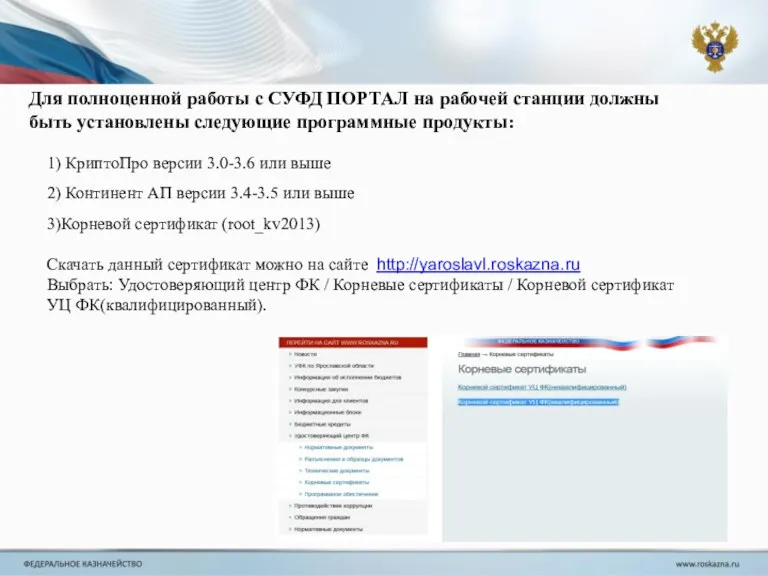
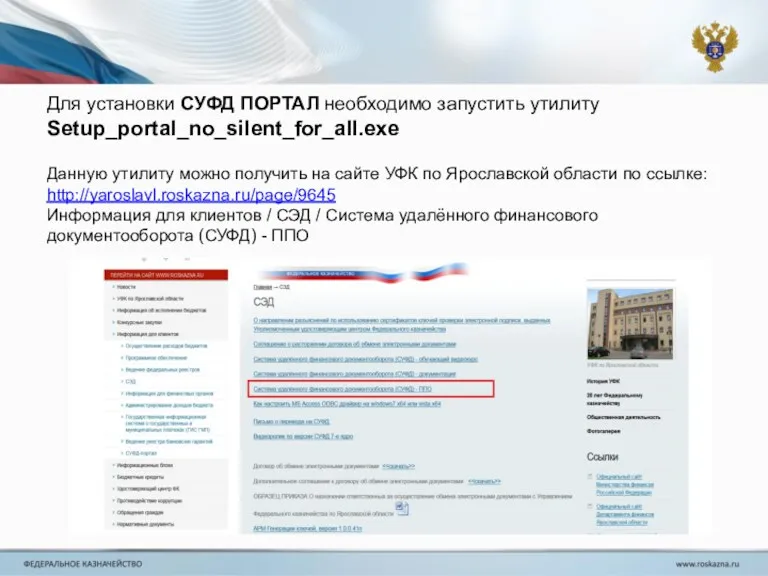
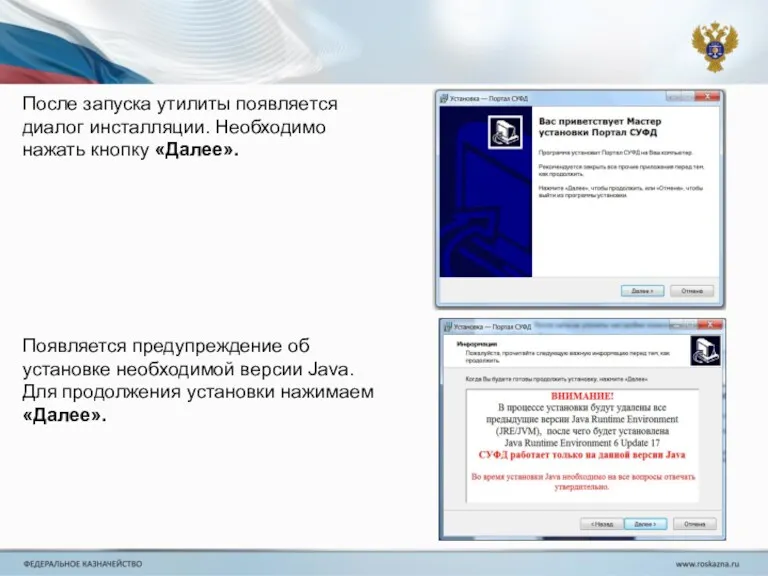
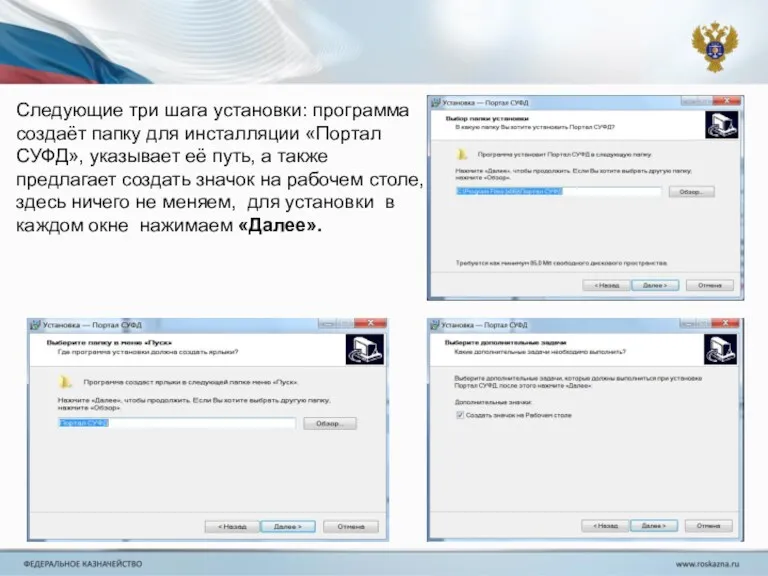
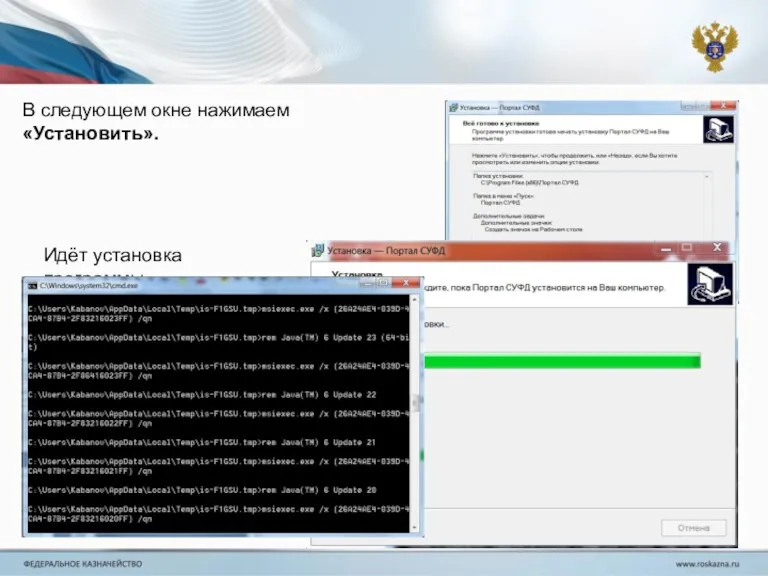
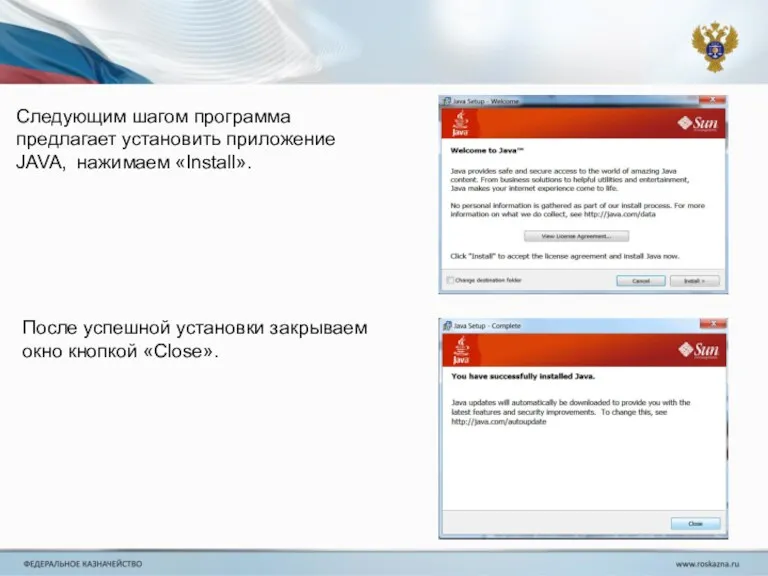
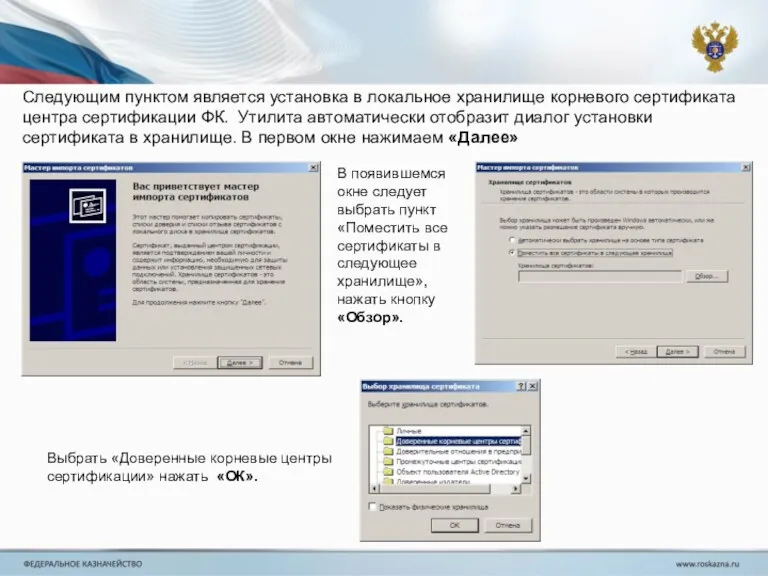
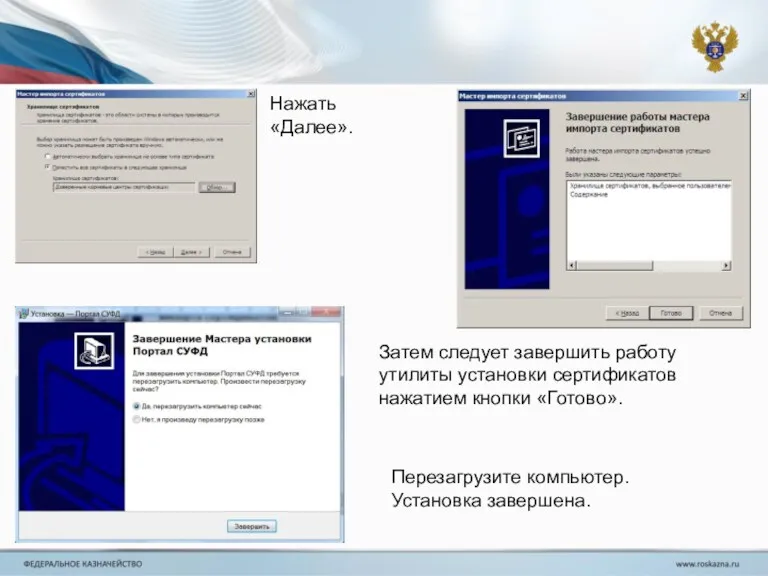
 Проектирование информационной системы для автоматизации технических осмотров автомобилей
Проектирование информационной системы для автоматизации технических осмотров автомобилей Логикалық операциялар
Логикалық операциялар Дополнительная литература для лекций курса - Основы тестирования ПО
Дополнительная литература для лекций курса - Основы тестирования ПО Блоки в HTML
Блоки в HTML Технологии разделения ресурсов связи
Технологии разделения ресурсов связи Процедуры и функции. Lambda function. *args, **kwargs в Python
Процедуры и функции. Lambda function. *args, **kwargs в Python Анимация в Power Point
Анимация в Power Point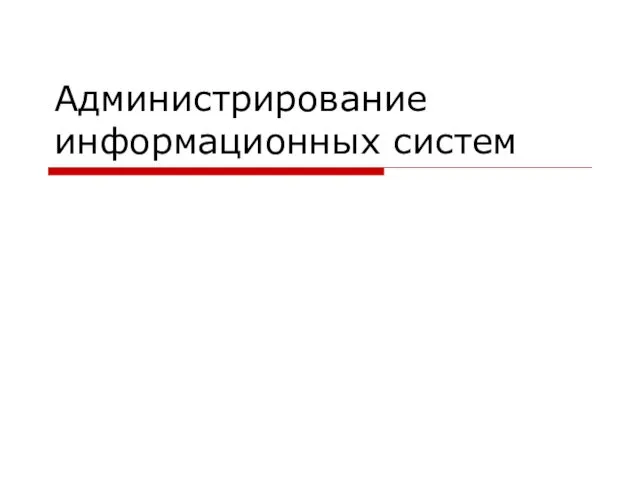 Администрирование информационных систем
Администрирование информационных систем Основы информационной безопасности. Практическая работа 2. Основы криптографии
Основы информационной безопасности. Практическая работа 2. Основы криптографии Модернізації локальної мережі ПП “Гроно”
Модернізації локальної мережі ПП “Гроно” Вебинар №10. Продвижение в поисковых системах и социальных сетях: 130% результата
Вебинар №10. Продвижение в поисковых системах и социальных сетях: 130% результата Стандарты и технология программирования
Стандарты и технология программирования Электрондық құжат айналымы
Электрондық құжат айналымы Дерева. Основні поняття та властивості дерев
Дерева. Основні поняття та властивості дерев Программирование на языке Паскаль. Массивы
Программирование на языке Паскаль. Массивы Правила хорошего кода в Python
Правила хорошего кода в Python Формати аудіо- та відеофайлів
Формати аудіо- та відеофайлів SMS – сообщение как новый вид коммуникации
SMS – сообщение как новый вид коммуникации Технические средства информационных технологий
Технические средства информационных технологий Навчальний посібник 3
Навчальний посібник 3 Flight controls
Flight controls Цифровой логический уровень архитектуры ЭВМ
Цифровой логический уровень архитектуры ЭВМ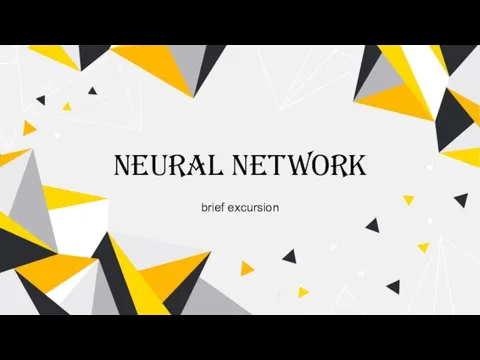 Neural Network brief excursion
Neural Network brief excursion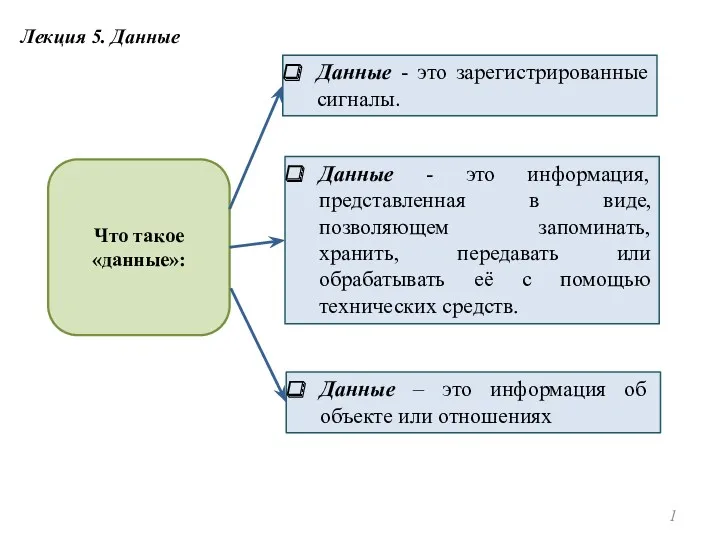 Данные. Лекция 5
Данные. Лекция 5 Антивирус Касперского
Антивирус Касперского Кабинет информатики моими глазами
Кабинет информатики моими глазами Ювелирный магазин 1С:Розница 8
Ювелирный магазин 1С:Розница 8 Поколения ЭВМ
Поколения ЭВМ